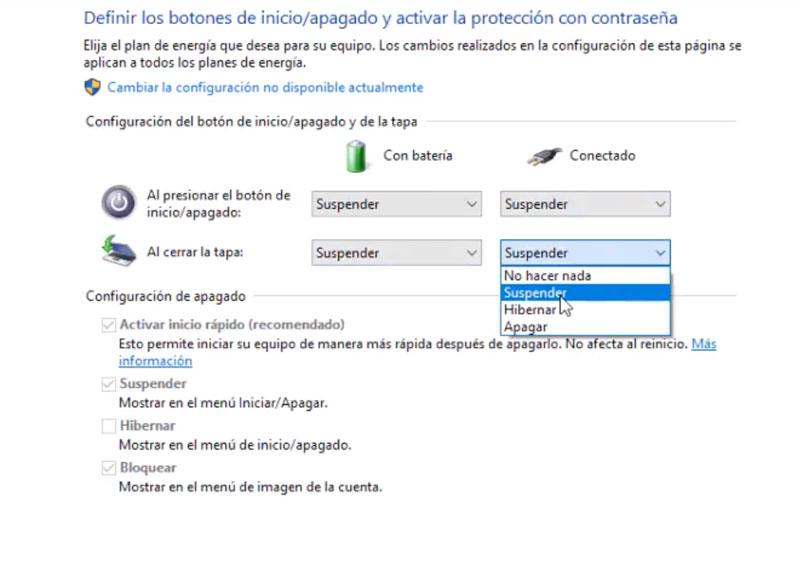Windows 10: Cambiar Las Opciones De Cerrar La Tapa En Portátiles
Con la configuración por defecto, al cerrar la tapa en un portátil con Windows 10 el equipo entrará en suspensión. Es un comportamiento bastante razonable y en muchos casos será la opción elegida, pero es posible cambiarla y hacer que al cerrar la tapa ocurran otras cosas diferentes.
Por ejemplo, puedes elegir que al cerrar el portátil entre en suspensión, se apague o que no haga absolutamente nada. Además, la configuración puede ser diferente si el ordenador está funcionando con la batería o conectado a la red eléctrica, algo que tiene mucho sentido que sea así.
Cambiar los ajustes de cierre de tapa de un portátil con Windows 10
Si no estás conforme con el comportamiento de tu equipo al cerrar la tapa, en las siguientes líneas te explico, paso a paso, lo que debes hacer para cambiar esta configuración y así lograr que tu PC responda como más te convenga.
Para poder modificar el ajustes, lo primero que debes hacer es acceder a los ajustes de energía del ordenador. Para ello escribe panel de control en Cortana y ejecuta el programa que aparece. Una vez abierto selecciona la opción Hardware y sonido – Opciones de energía y en el menú de la barra lateral izquierda pincha sobre la opción Elegir la acción del cierre de la tapa.
Una vez hecho esto te encontrarás con una serie de opciones, entre las que se encuentra lo qué el ordenador debe hacer al presionar el botón de encendido/apagado y también la que nos ocupa, lo qué debe hacer al cerrar la tapa.
Al lado de este apartado verás un par de menús desplegables. El primero responde a lo que el ordenador debe hacer en caso de estar funcionando con batería y el segundo cuando está conectado a la corriente eléctrica.
Al desplegarlo cualquiera de ellos encontrarás las opciones que están disponibles (no hacer nada, suspender, hibernar o apagar). Escoge en cada uno de los desplegables lo que quieres que haga y cuando lo tengas configurado pincha sobre Guardar cambios en la parte de abajo de la pantalla para que queden establecidos.
La opción más conveniente depende un poco del uso que hagas de tu ordenador. Si lo sueles utilizar conectado a una pantalla externa la opción lógica es escoger no hacer nada y así podrás cerrar la tapa para trabajar exclusivamente con la pantalla externa y tener menos distracciones. En cambio, si eres una persona que se mueve mucho y trabaja en varias ubicaciones a lo largo del día, elegir que el ordenador se suspenda puede ser una muy buena opción.
Via: www.adslzone.net
 Reviewed by Anónimo
on
9:09
Rating:
Reviewed by Anónimo
on
9:09
Rating: